Fokusplan for Viva Insights
Fokusplanen i Microsoft Viva Insights hjelper deg med å blokkere vanlig tid for arbeidet med høyest prioritet ved å planlegge opptil fire timer hver dag for å fokusere.
Når du registrerer deg for en fokusplan, Viva Insights bøker tid på kalenderen hver dag for å fokusere. Første gang du bruker en fokusplan, ber vi deg om å konfigurere preferansene dine.
Obs!: Hvis du forlater fokusplanen og registrerer deg på en senere, bruker vi preferansene dine fra forrige gang. Du kan redigere eller forlate fokusplanen når du vil.
Opprett fokusplanen
Du kan opprette fokusplanen på to steder:
-
Viva Insights-appen
-
Tilleggsprogrammet Insights Outlook
Slik starter du en fokusplan:
-
Gå til Ta tiltak for å forbedre velværedelen av Velvære-fanen.
-
Finn kortet Start en daglig fokusplan, og velg deretter Angi daglig fokusplan.
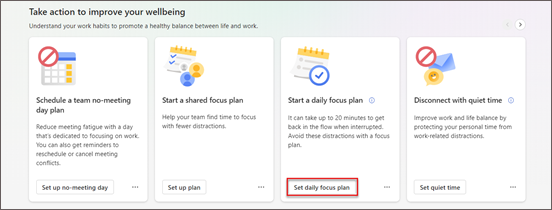
-
Hvis du blir bedt om det, konfigurerer du planinnstillingene basert på:
-
Hvor mye fokustid du vil planlegge hver dag.
-
Enten du foretrekker å fokusere om morgenen eller ettermiddagen.
-
Om du vil at en Teams-påminnelse skal starte fokusmodus.
-
Om du vil at Teams skal dempe varsler i løpet av den planlagte fokustiden.
Hvis du har brukt en fokusplan før, brukes de samme innstillingene som forrige gang. Du kan redigere disse innstillingene når du vil.
Når planen er konfigurert, vises et bekreftelseskort i Utfør-handlingen for å forbedre velværedelen.
Hvis du vil endre innstillingene umiddelbart, velger du Endre innstillinger. Ellers kan du gjøre endringer slik vi beskriver i For å gjøre endringer.
Obs!: Chatter dempes i fokustid. Hvis du vil ha mer informasjon, kan du se Administrer varsler i Teams.
-
Velg innsikten Vil du ha fokustid hver dag?
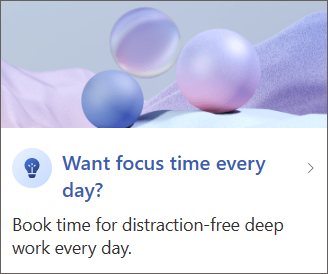
-
Velg Bok nå.Innsikter-ruten varsler deg nå om at fokusplanen har begynt, og kalenderen inneholder nå fokustidsblokker.
Sammendrag av fokusplan
Når du registrerer deg for en fokusplan, skreddersys innholdet i sammendrags-e-posten basert på deltakelsen i planen. Det kan for eksempel minne deg på å planlegge fokustid for dager der ingen er satt til side.
Obs!: Hvis du vil tilpasse fokustiden slik at den vises som en bestemt farge, kan du gjøre dette ved hjelp av betinget formatering i skrivebordsversjonen av Outlook i Windows.
Kontrollere fremdriften til fokusplanen
Når du har startet planen, kan du kontrollere fremdriften og sørge for at du har bestilt fokustid hver dag i løpet av de kommende to ukene. Hvis planen har kjørt i minst noen få dager, har den tall å rapportere.
Gå til Velvære-fanen i appens Spor fremdrift-delen. Fokusplankortet viser hvor mange timer med fokustid du beholdt– det vil si at du ikke slettet fra kalenderen – i løpet av gjeldende og siste måned. Kortet gir deg også beskjed om hvor mange timer fokustid du har bestilt for den kommende uken, og hvilke dager.
Endre eller forlate fokusplanen
Du kan endre eller melde deg på og melde deg ut av fokusplanen så mange ganger du vil.
Gjør endringer
Slik redigerer du innstillingene for fokusplanen:
-
Velg ellipsene (...) øverst til høyre på en Viva Insights fane, og velg deretter Innstillinger.
-
Velg Beskytt tid fra venstre rute.
-
Rediger de planlagte fokustimene per dag, morgen- eller ettermiddagsinnstillinger og påminnelser og varslingsinnstillinger.
Forlat
-
Velg Forlat abonnement-knappen øverst til høyre.
-
Svar på spørsmålet i undersøkelsen, og velg deretter Forlat abonnementet på nytt.










